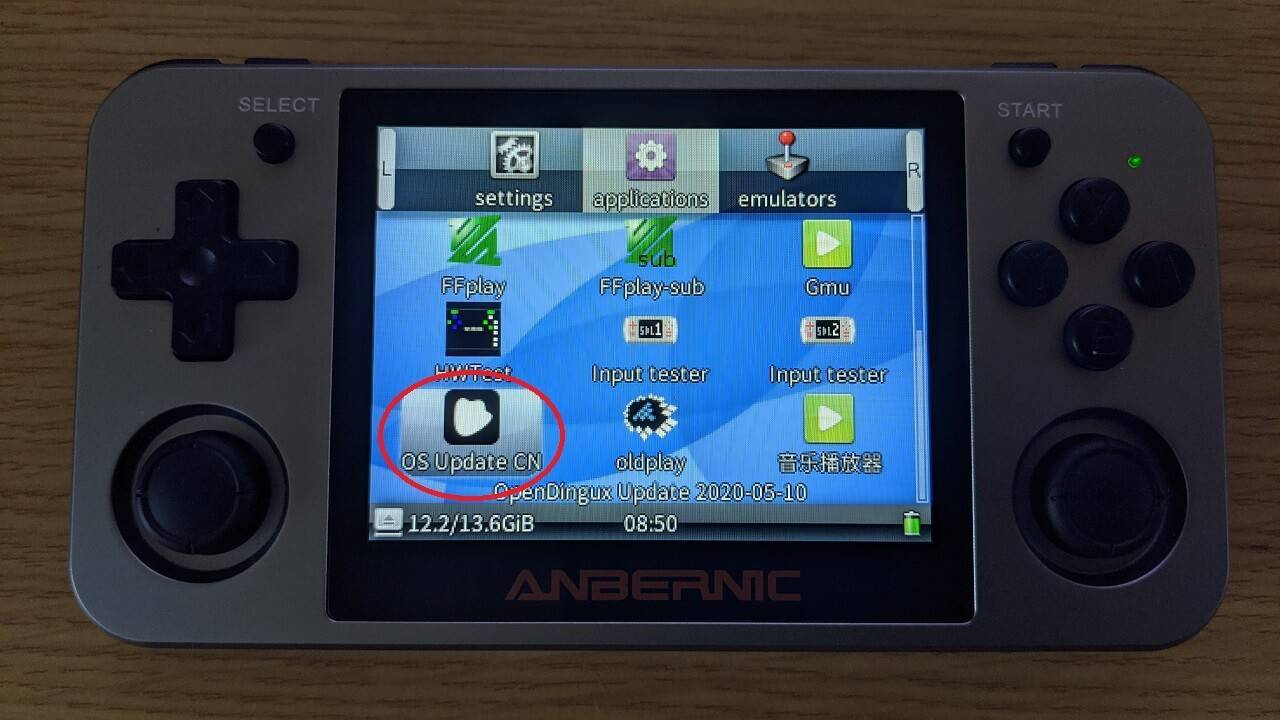El RG350 y el RG350M se pueden actualizar sin tener que extraer la tarjeta Micro SD y escribir archivos de imagen en ella.
Firmware adecuado
NOTA IMPORTANTE: Esta actualización de firmware sólo debe instalarse sobre el firmware original. Si ha instalado otro firmware personalizado, no instale esta actualización.
Primero tendrás que descargar el firmware adecuado para tu dispositivo:
RG350 (Caja de plástico) – Descargar desde
aquí
.
RG350M (Caja de aleación metálica) – Descargar desde
aquí
.
Los dos firmware Beta v1.1 anteriores están fechados el 10 de mayo de 2020 e incluyen soporte para salida HDMI. Tenga en cuenta que se trata de una versión beta y no cuenta con nuestro apoyo. Utilícelo bajo su propia responsabilidad. Los archivos pueden extraerse con
7zip
.
Preparación del firmware
Copiaremos el firmware en la segunda tarjeta Micro SD. Si dispone de un lector de tarjetas en su PC, puede conectarlo a él, o si desea realizar la transferencia a través de un cable USB en el RG350M, siga nuestra guía general
aquí
.
Extrae el archivo .OPK que se encuentra dentro de la descarga a tu PC y luego cópialo en la carpeta APPS de la tarjeta Micro SD. Si la carpeta no está presente, por favor créela, de lo contrario la actualización no será reconocida.
Ya puedes expulsar la tarjeta y volver a introducirla en el dispositivo.
Instalación de la actualización
NOTA: Asegúrese de que el dispositivo está completamente cargado antes de realizar la actualización.
Con la tarjeta Micro SD de nuevo en el dispositivo, ya puedes encenderlo. Una vez que haya arrancado, navega hasta el menú Aplicaciones pulsando los botones de hombro L o R. Desplázate por los iconos hasta que veas el archivo de actualización, debe llamarse OS Update o similar.
Abre esta aplicación con el botón A.
Compruebe que está instalando la actualización correcta para su dispositivo, vaya a Actualizar y pulse el botón START para iniciar la actualización del firmware.
Ahora comenzará el proceso de actualización. Esto ocurrirá en varias etapas y tardará unos minutos en realizarse. NO apague en ningún momento el dispositivo ni extraiga la tarjeta Micro SD. Las dos imágenes siguientes muestran el inicio y casi el final del procedimiento.
Una vez finalizada la actualización, aparecerá la siguiente información. Pulse el botón START para continuar.
El dispositivo se reiniciará y volverá al menú principal y ya está listo para su uso.
Puedes activar la salida HDMI (beta) cargando la aplicación de ajustes Gmenu2x que se encuentra en Ajustes.
Desplácese por el menú hasta la opción HDMI y pulse Izquierda o Derecha en el D-Pad para activar/desactivar la salida HDMI. Pulse START para confirmar su elección.